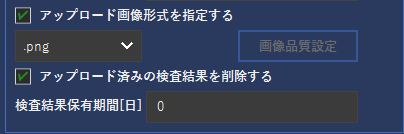MENOU-RNから検査結果をアップロードする
このトピックでは、MENOU-RNからMENOU-QCに検査結果をアップロードする手順を紹介いたします。
インターネットに接続できない環境の場合
社内ネットワークに接続ができれば、社内ネットワーク内の他PCへの検査結果のアップロード 及び 他PCに立ち上げたWebサーバーの検査結果の閲覧が可能です。
手順
1. MENOU-RN 画面右下の『検査結果 DB 接続設定』から設定します。
2. アップロード設定を確認。
| 設定 | 説明 |
|---|---|
| 接続先ホスト | MENOU-QCのデータベースをインストールしたPCのIPアドレスを指定してください。 |
| 接続先ポート | 事前にインストールしたDBのポートを指定してください。デフォルトは 27017 です。 |
| 接続先 DB 名 | 任意のデータベース名を設定してください。データベースは複数作成することができます。 |
| 検査結果タグ | 必要に応じてタグを入力してください。ここで入力したタグはMENOU-QCの集計条件に指定できます。 |
3. 画像形式と削除設定を確認。
アップロード時の画像形式を指定できます。
必要に応じて、画像品質を下げてアップロードすることで、ストレージのひっ迫を防げます。
また、アップロード済みの検査結果をMENOU-RNから削除することも可能です。
4. 検査結果のアップロード
『検査結果をDBにアップロード』のチェックを付けると、MENOU-QCへのアップロードが開始します。古い検査結果から順次アップロードされます。
また、アップロードは検査と並行して行うことができます。
なお、検査結果が多いとアップロードに時間がかかります。ご承知おきください。
5. アップロードに関するエラーについて
- 検査の実行間隔に対し、検査結果のアップロードが遅延している(間に合っていない)状態が発生している場合、PC の処理負荷が徐々に増加する可能性があります。
この状態が発生している場合、MENOU-RN ライブログに以下の警告メッセージが通知されます。
継続的にこのメッセージが通知されている場合[1]、ネットワーク機器を調整する / 検査の実行間隔を調整する / アップロード時の画像品質を下げる 等の対処をご検討ください。
- 検査アップロードが正常に完了しなかった場合、上記と同様、MENOU-RN ライブログに以下のメッセージが通知されます。
このメッセージが表示される場合、接続先データベースの状態を確認してください。
6. その他の設定について
その他、アップロードに関する詳細設定に関しては以下のフォーラム記事をご参照ください。
画像を除く検査結果の保存とアップロード
MENOU-QCアップロードタイミング設定機能
状態が改善されていない場合、10分間隔でメッセージが通知されます。 ↩︎